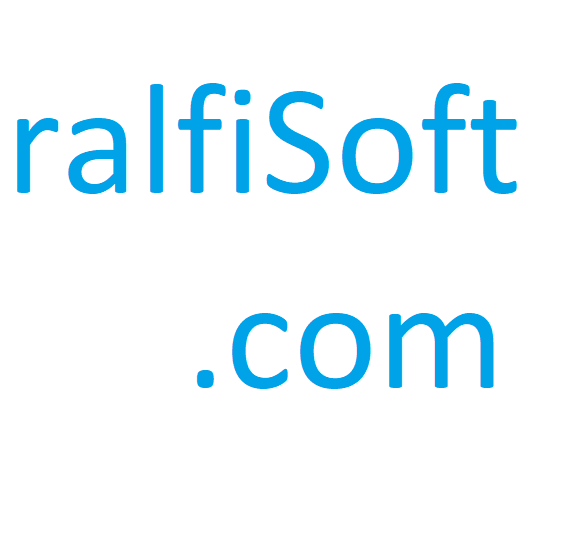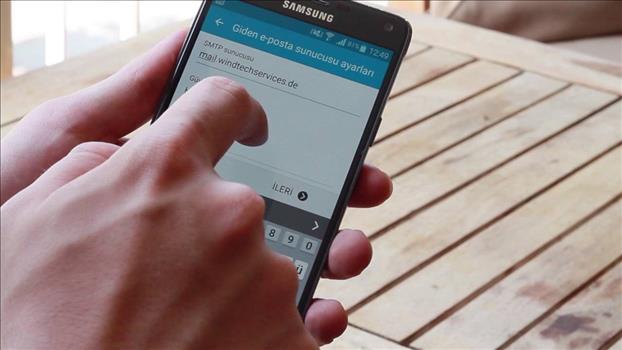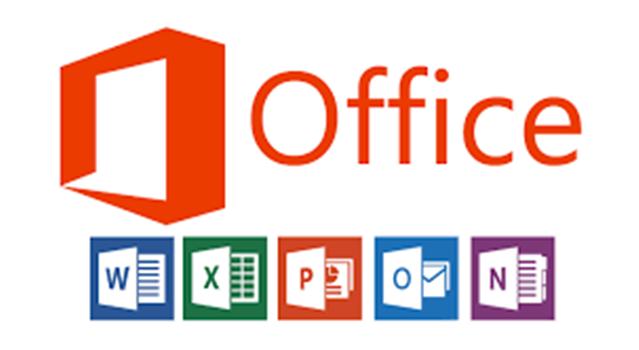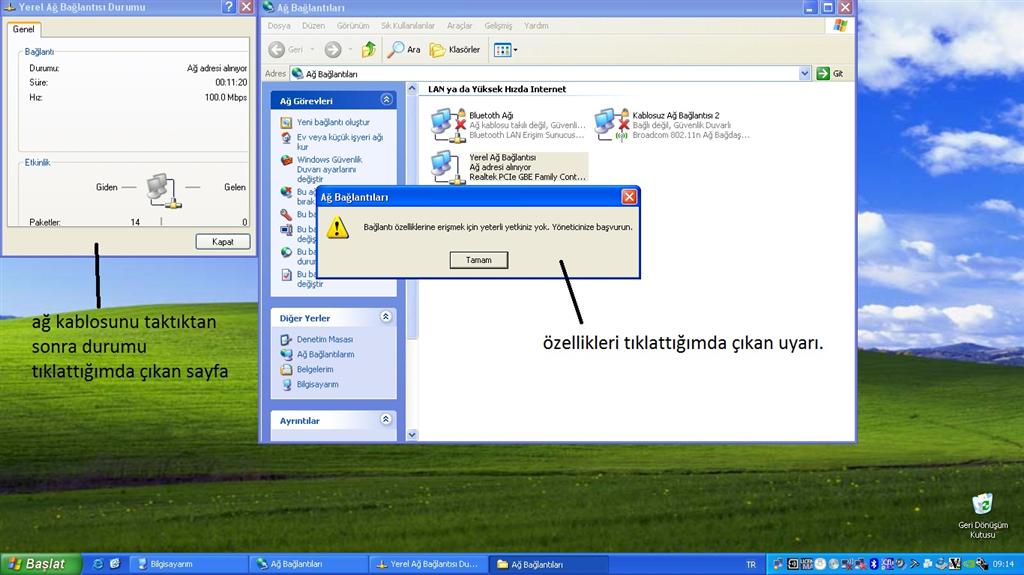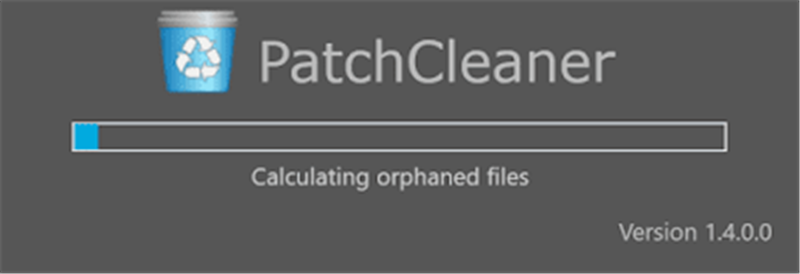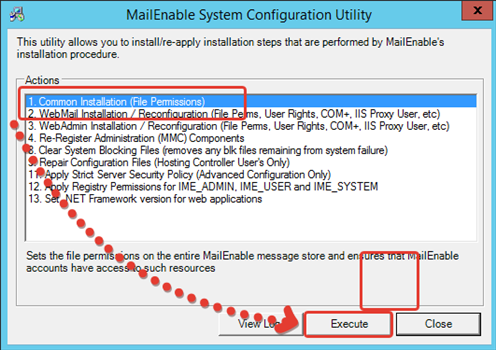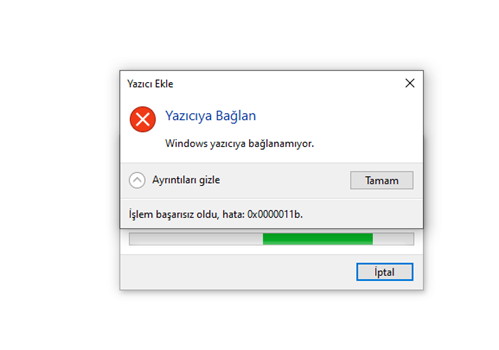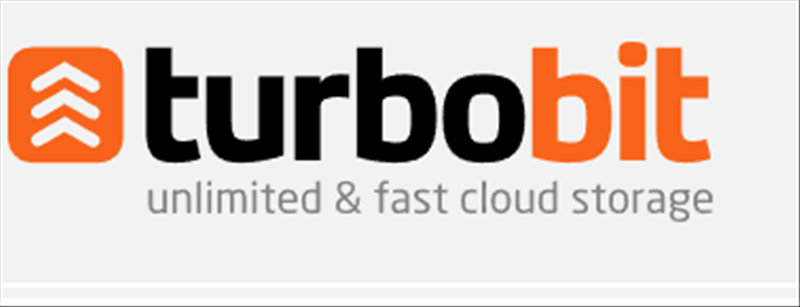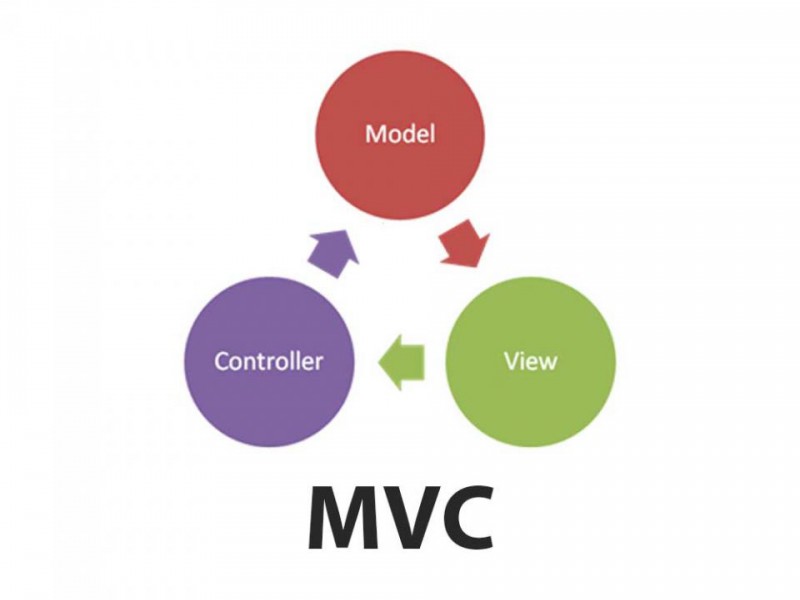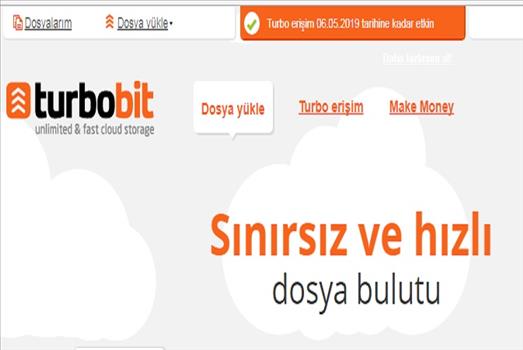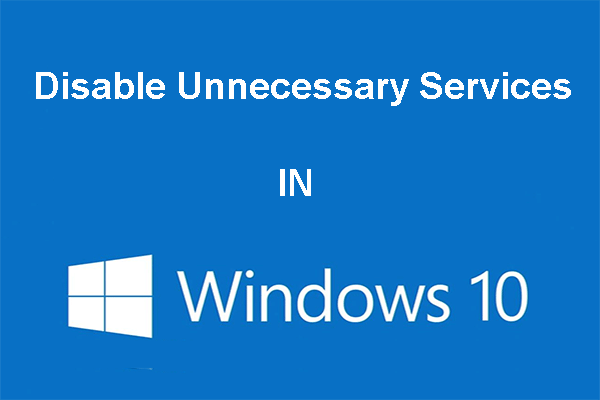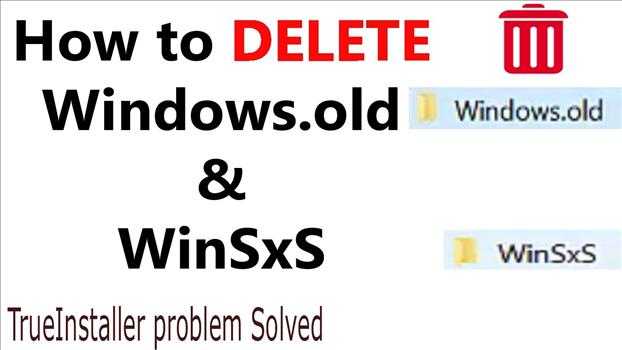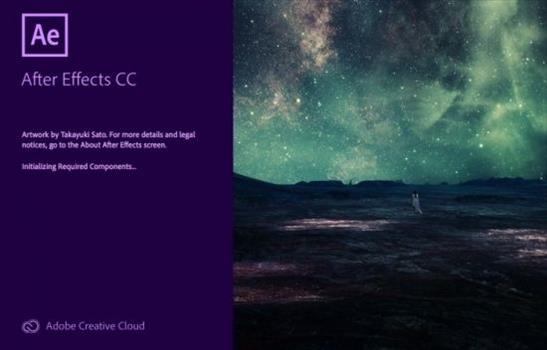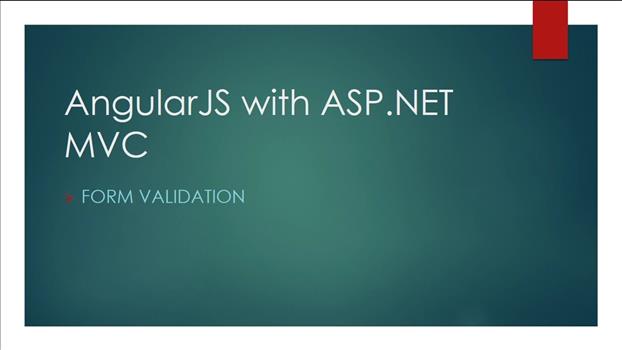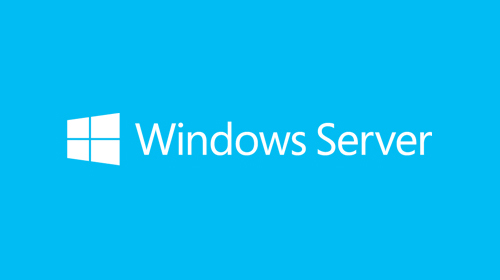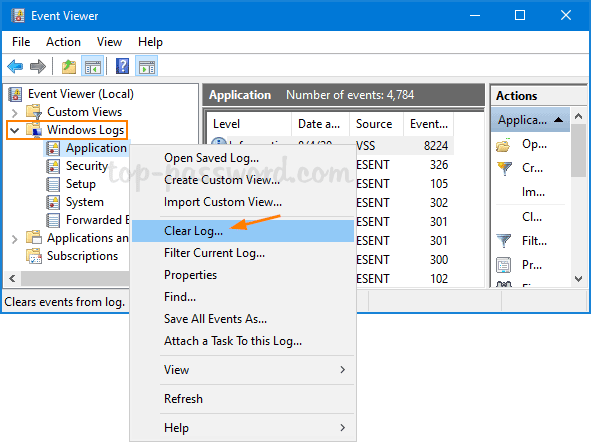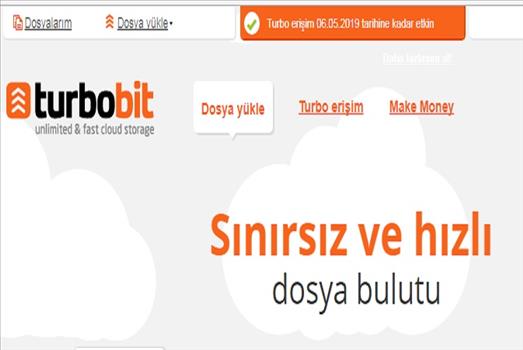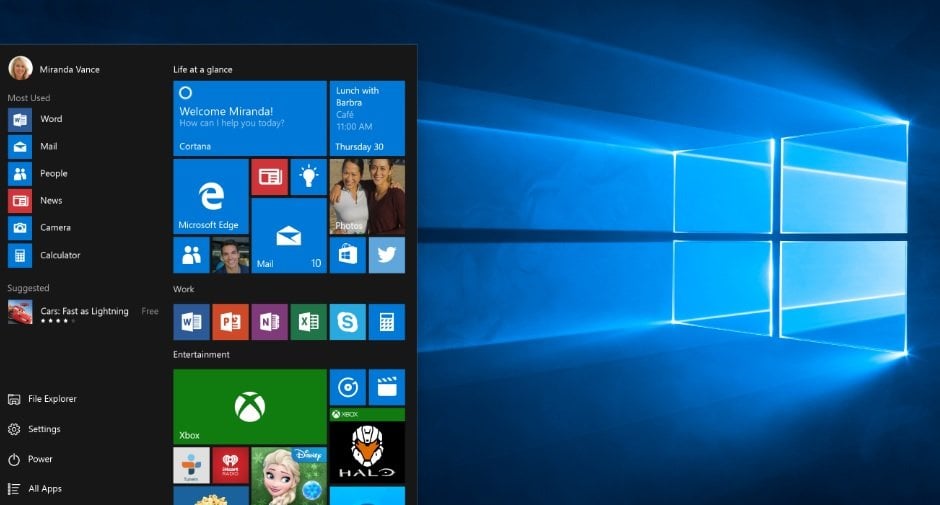Windows 10 Gereksiz Servislerin Kapatılması - Resimli Anlatım
June 2019 (2) Iptv 1/3/2026
Windows işletim sisteminde arka planda çalışan, Windows’la ya da 3. parti yazılımlarla gelen birçok hizmet bulunuyor. Bu hizmetler sistem kaynaklarını kullanıyor. Bu hizmetler arasında bazıları Windows’un düzgün çalışması için gerekliyken, bazıları da gereksizdir. Bu hizmetleri kapatabilir ya da gerektiğinde tarafınızdan çalıştırılması için ayarlayabilirsiniz.
Hangi Windows 10 Hizmetlerini Güvenle Kapatabilirsiniz?
Windows 10’da işinize yaramayacak ve kapatılması güvenli olan hizmetler ve kapatılması nasıl yapılır.
Windows işletim sisteminde arka planda çalışan, Windows’la ya da 3. parti yazılımlarla gelen birçok hizmet bulunuyor. Bu hizmetler sistem kaynaklarını kullanıyor. Bu hizmetler arasında bazıları Windows’un düzgün çalışması için gerekliyken, bazıları da gereksizdir. Bu hizmetleri kapatabilir ya da gerektiğinde tarafınızdan çalıştırılması için ayarlayabilirsiniz.
İlk olarak Hizmetler’i açın. Bunun için WIN + R tuş kombinasyonunu kullanarak çalıştır seçeneğini açın ve services.msc‘yi çalıştırın.
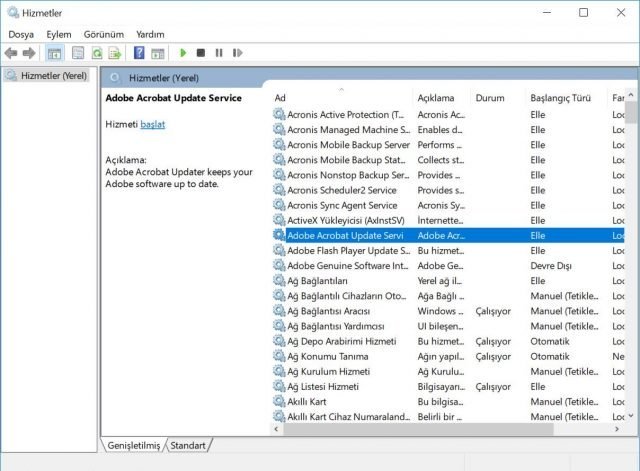
Durum kısmı altında hizmetin çalışıp çalışmadığını göreceksiniz. Başlangıç türü kısmında ise hizmetin başlangıçta otomatik olarak başlatılıp başlatılmadığını göreceksiniz. Rehberimizde gereksiz hizmetlerin başlangıç türünü “Elle” olarak ayarlamayı tavsiye ediyoruz. Bu sayede hem seçtiğimiz hizmetlerin otomatik başlamasının önüne geçeceksiniz hem de olası durumlarda hizmetin çalışmasına olanak sağlayacaksınız.
Ancak yine de isteyen kullanıcılar hizmet başlangıç türünü devre dışı olarak ayarlayabilirler. Değiştirmek istediğiniz hizmete sağ tıklayıp özellikler seçeneğine tıkladıktan sonra başlangıç türünü değiştirebilirsiniz.
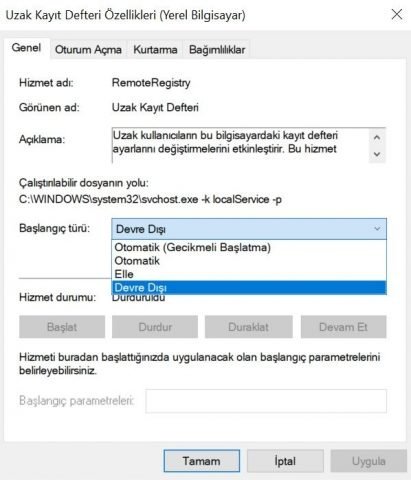
Aşağıda elle çalışacak şekilde ayarlayabileceğiniz ya da devre dışı bırakabileceğiniz hizmetleri açıklamalarıyla birlikte bulabilirsiniz.
Bağlı Kullanıcı Deneyimleri ve Telemetri – Windows platformunun iyileştirilmesine olanak sağlamak için kullanıcı bilgilerinin iletilmesini sağlar.
Dağıtılmış Bağlantı İzleme İstemcisi – Ağ üzerindeki bağlantılarla oluşturulan NTFS dosya bağlantılarını korur. Eğer bilgisayarınız herhangi bir ağ üzerine bağlı değilse, bu hizmeti elle çalışacak şekilde ayarlayabilir ya da devre dışı bırakabilirsiniz.
dmwappushsvc – Telemetri ve kullanıcı verilerini toplama hizmetinin bir parçasıdır.
İkincil Oturum Açma – Eğer bilgisayarınızda birden fazla kullanıcı hesabı oluşturmadıysanız, bu hizmeti elle çalışacak şekilde ayarlayabilir ya da devre dışı bırakabilirsiniz.
İndirilen Haritalar Yöneticisi – Eğer haritalar hizmetini kullanmıyorsanız bu hizmeti elle çalışacak şekilde ayarlayabilir ya da devre dışı bırakabilirsiniz.
IP Yardımcısı – IPv6 geçiş teknolojileri (6’dan 4’e, ISATAP, Bağlantı Noktası Proxy’si ve Teredo) ve IP-HTTPS kullanarak tünel bağlantısı sağlar. Eğer IPv6 internet bağlantısı kullanmıyorsanız bu hizmeti elle çalışacak şekilde ayarlayabilir ya da devre dışı bırakabilirsiniz.
İşlev Bulma Kaynak Yayımı – Bilgisayarınızı ve bilgisayarınıza bağlı kaynakları ağ üzerinden bulunabilmeleri için yayımlar. Eğer bir ağ grubu içinde değilseniz bu hizmeti elle çalışacak şekilde ayarlayabilir ya da devre dışı bırakabilirsiniz.
Program Uyumluluk Yardımcısı Hizmeti – Kullanıcı tarafından yüklenip çalıştırılan programları izler ve bilinen uyumluluk sorunlarını algılar.
TCP/IP NetBIOS Yardımcısı – Herhangi bir çalışma grubu içinde değilseniz bu hizmeti elle çalışacak şekilde ayarlayabilir ya da devre dışı bırakabilirsiniz.
Tanı İlkesi Hizmeti – Herhangi bir sorunla karşılaştığınızda Windows’un çözüm üretmek için tanılama hizmetini başlatmasını sağlar.
Uzaktan Kayıt Defteri – Uzak kullanıcıların bilgisayarınızdaki kayıt defterini düzenlemesine olanak sağlar. Güvenlik riski oluşturduğu için devre dışıbırakmanızı tavsiye ederiz.
Windows Hata Raporlama Hizmeti – Hata raporlarının iletilmesini sağlar. Bu hizmeti elle çalışacak şekilde ayarlayabilir ya da devre dışı bırakabilirsiniz.
Windows Resim Alma (WIA) – Eğer bir tarayıcı kullanmıyorsanız bu hizmeti elle çalışacak şekilde ayarlayabilir ya da devre dışı bırakabilirsiniz.
Yazdırma Biriktiricisi – Eğer bilgisayarınıza bir yazıcı bağlamayacaksanız bu hizmeti elle çalışacak şekilde ayarlayabilirsiniz.
Gerekli değişiklikleri yapıp bilgisayarınızı yeniden başlattıktan sonra ayarlar geçerli olacaktır.
Windows 10 Gereksiz Servislerin Kapatılması - Resimli Anlatım
| Windows 10 durdurulabilecek hizmetler |